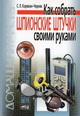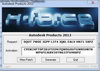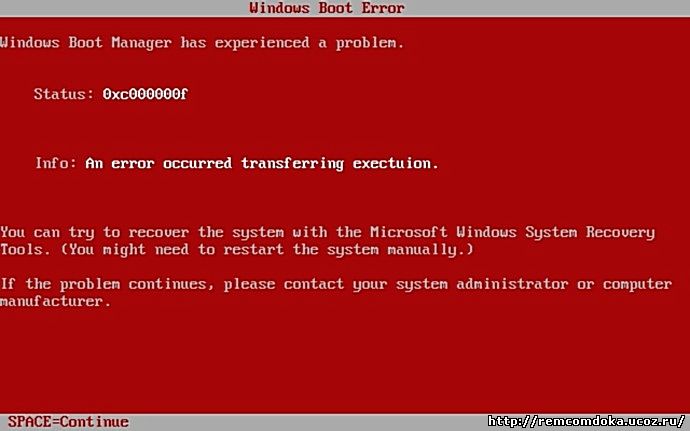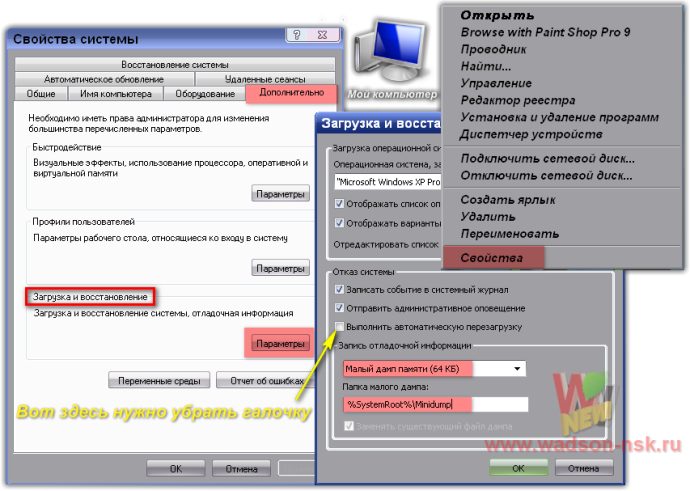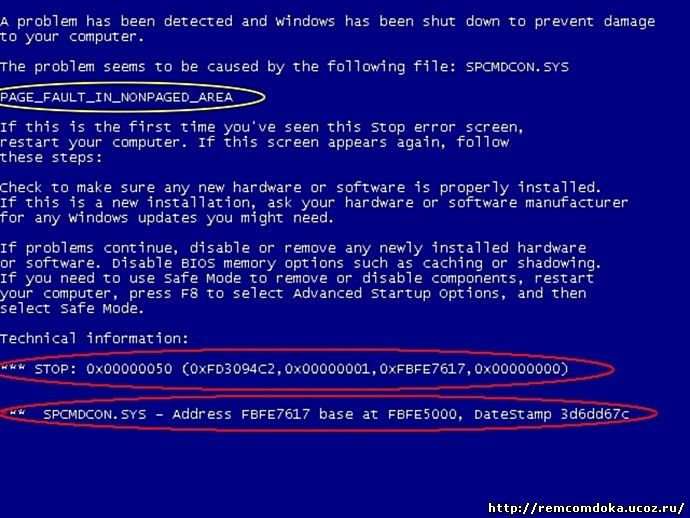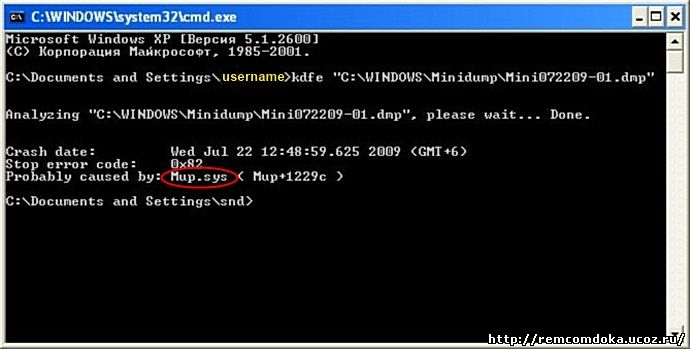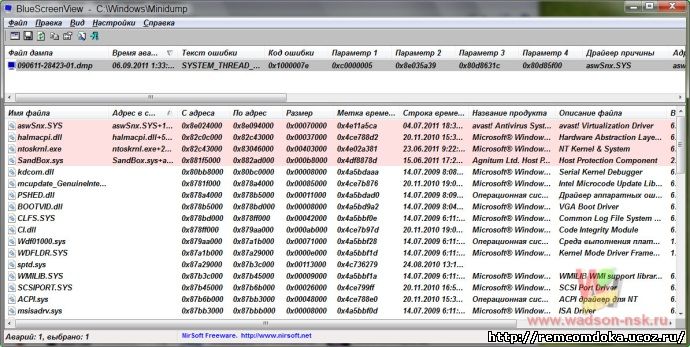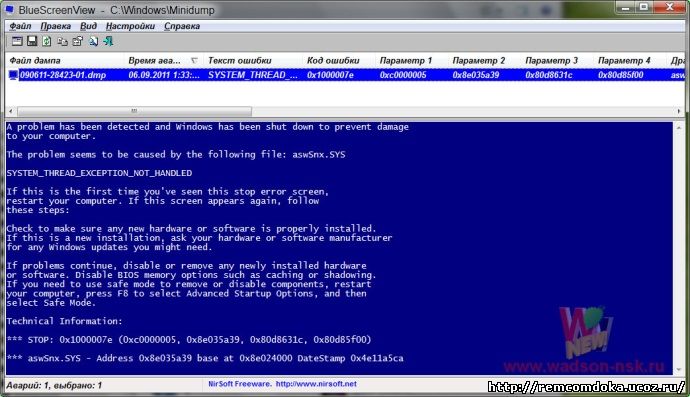Что делать ,если у Вас появился BSoD -аббревиатура от англ. Blue Screen of Death (Синий экран
смерти)
***Информация из источников со свободным доступом.
Появление голубых экранов на системах семейства Windows, как правило, вызваны некачественно написанными или устаревшими драйверами программ и устройств или неисправностями оборудования (неисправная
память, блок питания, перегрев какой-нибудь компоненты компьютера или если оборудование работает на запредельных
параметрах - разгон).
Они появились с версии Windows 3.1, до этого компьютеры "радовали" нас "Черным экраном смерти", а в
операционке Vista был замечен даже "Красный экран смерти" (RSoD, см. рис.). 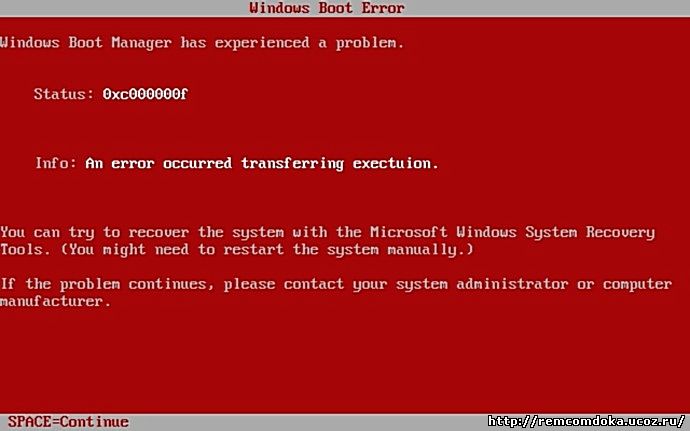
ВНИМАНИЕ! Обычно, если компьютер сам перезагружается во время работы, или при загрузке, это
означает, что у Вас БСОД! Да-да, только Ваша система перезагружается при ошибке автоматически. Поэтому Вы и не видите
самого "экрана смерти".
Что нужно сделать в этом случае: Правой Кнопкой Мыши по значку Мой компьютер, выберите
Свойства, вкладка Дополнительно, там кнопка Параметры в разделе Загрузка и восстановление. В
появившемся окошке, в разделе Отказ системы снимите галочку напротив Выполнить автоматическую перезагрузку
(жёлтая стрелка на скриншоте, ниже). 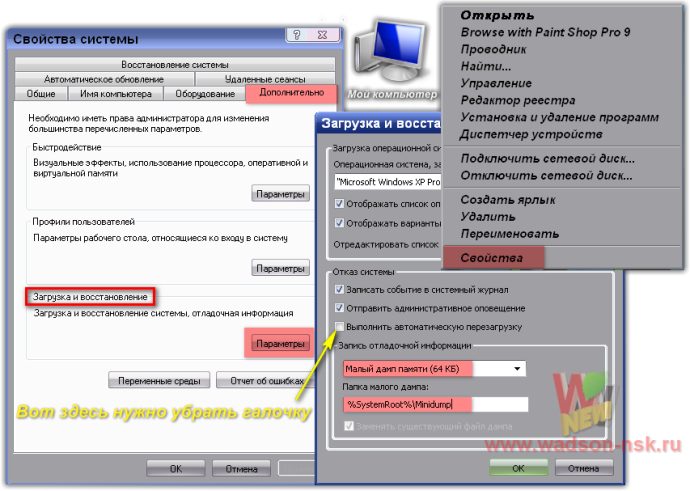
Текст написаный на "Синем экране смерти" содержит цифровой код ошибки. В зависимости от кода может быть показан
адрес по которому произошла ошибка и драйвер, загружаемый по этому адресу (выделено красным). А так же текстовый код
(выделено жёлтым, см. рисунок ниже).
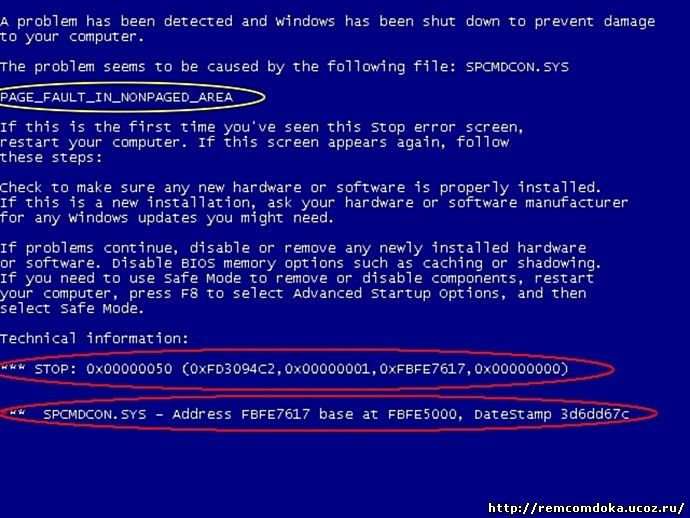
Что делать?
Самое первое, что нужно сделать, если компьютер после появления BSoD не
запускается снова, а показывает всё тот же "экран смерти", это загрузить компьютер в безопасном режиме затем уже выполнять остальные действия.
Каждый раз во время критической ошибки компьютер записывает все данные по ней в дамп (англ. dump - отвал,
свалка). Сначала нужно убедиться, записывается ли он. Для того, чтобы дамп записывался, у Вас в разделе "Отказ системы"
должно быть так же, как на втором сверху рисунке. ВНИМАНИЕ! BSOD может быть вызван критической ошибкой загрузчика, это когда ОС не может получить доступ к
загрузочному разделу, например из-за поврежденной файловой системы. В таком случае файл дампа создан не будет. Исправление
проблем требует загрузки Windows с диска Live CD и
запуска консоли восстановления или, как вариант, переустановки системы.
Чтобы узнать, что делать, нужно проанализировать дамп и, исходя из результата, планировать и осуществлять все
последующие действия. Мне известны (пока) два варианта: Вариант-1.
- Загрузите и установите Debugging Tools for Windows
с сайта Microsoft.
- Загрузите сценарий
kdfe.cmd, который написал Александр Суховей.
- Скопируйте файл в папку sysmem32 (в 99% случаях это "C:\WINDOWS\system32").
- Откройте командную строку (Пуск » Выполнить » введите в строку CMD » OK) и впишите после знака [>]
Kdfe "%systemroot%MinidumpMini012209-01.dmp". Вместо Mini012209-01.dmp
Вы указываете свой файл из папки C:\WINDOWS\Minidump.
- Немного ждете и появится следующее окошко:
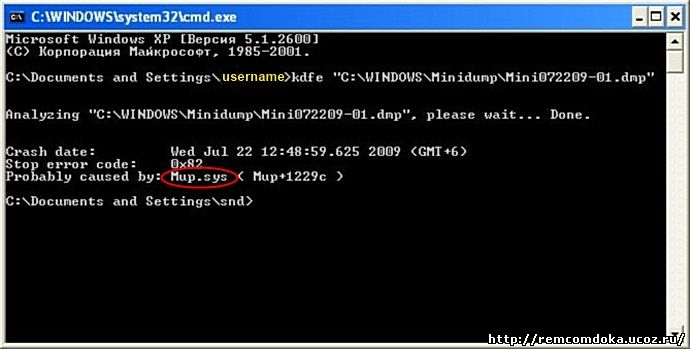
Виновником возникновения синего экрана, в данном случае, оказался файл Mup.sys. Наверное стоит
поискать этот файл в сети и попробовать заменить?
Вариант-2.
Blue Screen View v.1.35Маленькая утилита, проста в обращении, всё расскажет: представит вам файл дампа BSOD в легком для чтения и понимания виде,
в результате чего вы легко сможете понять, что вызвало BSOD...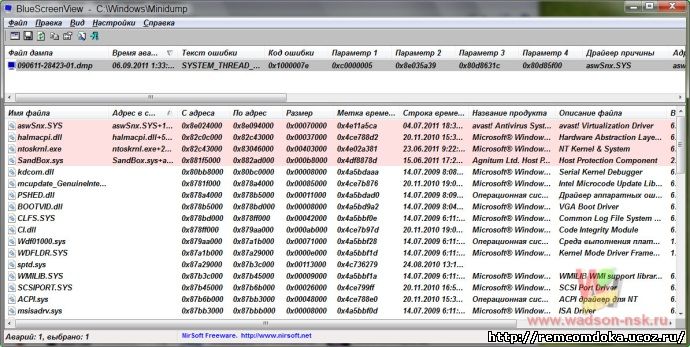
и даже покажет сам BSOD ( не волнуйтесь - копию)
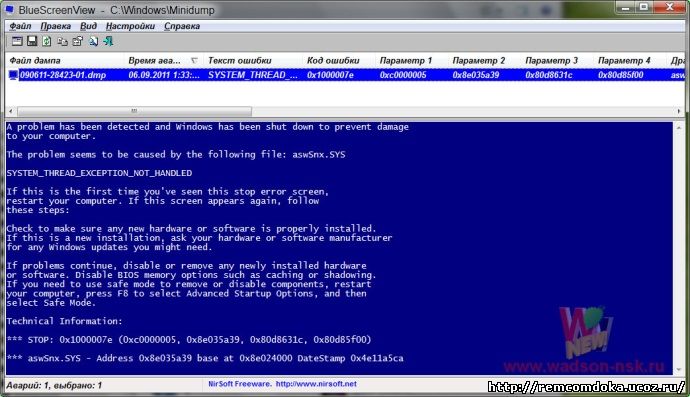
При запуске утилита ищет файлы минидампов, которые были созданы при сбое, и затем представляет собранную информацию.
Файлы дампов отображаются в верхней панели программы. В то же время в нижней панели выделяются драйвера млм другие файлы,
которые вызвали сбой (верхний рисунок) и их адреса на Вашем компьютере. Так же программа может находить файлы дампов
даже если в Вашей системе они расположены в другом месте. Текущая версия программы.
Список стоп-ошибок Windows:
KMODE EXCEPTION NOT HANDLED
- процесс режима ядра попытался выполнить недопустимую или неизвестную
процессорную инструкцию. Может быть связан с несовместимостью железа,
неисправностью оборудования, ошибками в драйвере или системной
службе.
NTFS FILE SYSTEM - сбой при выполнении кода
драйвера файловой системы ntfs.sys. Причиной может являться нарушение
целостности данных на диске (сбойный кластер) или в памяти,
повреждение драйверов IDE или SCSI..
DATA BUS ERROR
- в оперативной памяти обнаружена ошибка чётности. Причина: дефектное
или несовместимое оборудование, например сбой в микросхеме кэша
второго уровня, в видеопамяти. Также может быть связан с некорректно
работающим или неверно сконфигурированным драйвером, со сбоем на
диске..
IRQL NOT LESS OR EQUAL - процесс режима ядра
попытался обратиться к области памяти, используя недопустимо высокий
для него уровень IRQL (Interrupt Request Level). Может быть вызван
ошибками в драйвере, системной службе, BIOS или несовместимым
драйвером, службой, программным обеспечением (например антивирусом)..
PAGE FAULT IN NONPAGED AREA
- запрашиваемые данные отсутствуют в памяти (например, система ищет
нужные данные в файле подкачки, но не находит их). Обычно связан со
сбоем оборудования (дефектная память), нарушением файловой системы,
ошибкой системной службы или антивируса..
KERNEL STACK INPAGE ERROR -
не удаётся прочитать из файла подкачки в физическую память
запрашиваемую страницу памяти. Причины: дефектный сектор файла
виртуальной памяти, сбой контроллера жёстких дисков, недостаточно места
на диске, неправильное подключение жёсткого диска, конфликт
прерываний, дефект ОЗУ, вирус. .
MISMATCHED HAL -
уровень аппаратных абстракций (HAL) и ядро системы не соответствуют
типу компьютера. Чаще всего связан с ситуацией, когда в изначально
однопроцессорную систему устанавливают второй процессор, забывая
вручную обновить HAL и ntoskrnl. Может также быть вызван несовпадением
версий hal.dll и ntoskrnl.exe.
KERNEL DATA INPAGE ERROR
- не удаётся прочитать в физическую память запрашиваемую страницу
данных. Причины: дефектный сектор файла виртуальной памяти, сбой
контроллера жёстких дисков, сбой оперативной памяти, вирус, сбой
дискового контроллера, дефектная оперативная память.
INACCESSIBLE BOOT DEVICE
- в процессе загрузки ОС не смогла получить доступ к системному
разделу. Причин этого распространённого сбоя может быть очень много:
дефектный загрузочный диск или дисковый контроллер; несовместимость
оборудования; загрузочный вирус; ошибка в файловой системе, например: в
таблице разделов Partition Table; повреждение или отсутствие
необходимого при загрузке файла, например: NTLDR; отсутствие драйвера
контроллера жёстких дисков или несоответствие текущего драйвера
установленному оборудованию; включённый в BIOS режим DMA; включённый в
CMOS Setup режим смены букв дисководов DRIVE SWAPPING; конфликт
распределения ресурсов между дисковым контроллером и другим
устройством; повреждение данных о загружаемых драйверах в системном
реестре; установка системы в раздел за пределами первых 1024 цилиндров
жёсткого диска; ошибка в файле boot.ini.
UNEXPECTED KERNEL MODE TRAP
- возникновение неподдерживаемой ядром ловушки (trap) или фатальная
ошибка (типа деления на ноль). Неисправность оборудования или сбой
программного обеспечения.
STATUS SYSTEM PROCESS TERMINATED
- сбой в службе, работающей в пользовательском режиме. Сбой может быть
связан с некорректной работой прикладных программ, драйверов,
сторонних системных служб.
STATUS IMAGE CHECKSUM MISMATCH
- повреждён или утерян файл драйвера или системной библиотеки. Может
быть вызван сбоем файловой системы или случайным удалением системного
файла.
Исходя из этих данных и следует планировать процесс поиска причин сбоя, который может включать в себя:
● удаление устаревших или несовместимых приложений;
● удаление не имеющих цифровой подписи драйверов;
● обновление программного обеспечения и драйверов оборудования;
● удаление несовместимого оборудования;
● проверка файловой системы;
● сканирование антивирусом;
● проверка системных файлов с помощью утилиты sfc.exe (команда sfc /scannow);
● тестирование или замена памяти;
● установка последних обновлений и патчей операционной системы и программного обеспечения;
● изменение настроек CMOS Setup, например, отключение кэширования или режима DMA;
● восстановление главной загрузочной записи (MBR) и системного загрузчика Windows NT;
● проверка правильности подключения дисков, дисковых контроллеров и SCSI-адаптеров;
● отказ от разгона;
● переустановка системы( как вариант).
|